现在大部分电脑都是win10系统,有些用户想知道如何通过批处理命令自动创建虚拟光驱,接下来小编就给大家介绍一下具体的操作步骤。
具体如下:
-
1. 首先第一步先右键单击左下角【开始】图标,接着在弹出的菜单栏中根据下图箭头所指,点击【命令提示符(管理员)】选项。

-
2. 第二步在弹出的窗口中,根据下图箭头所指,按照实际情况输入命令创建光驱。
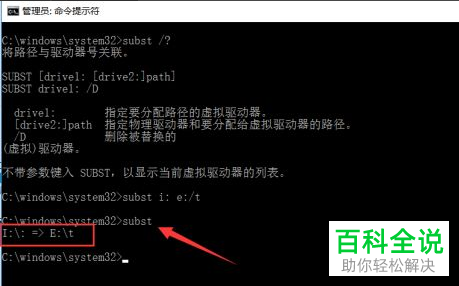

-
3. 第三步先新建文本文档,接着根据下图箭头所指,在文档中输入代码【subst i: e:/t】,然后将文档另存为bat格式并复制文件位置。


-
4. 第四步先按下【Win+R】快捷键打开【运行】窗口,接着根据下图箭头所指,在方框中输入【regedit】并点击【确定】选项。
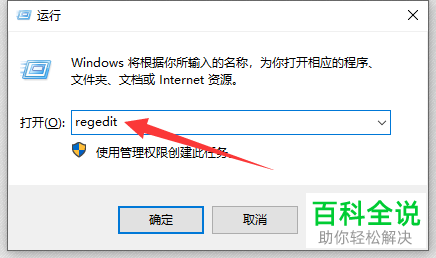
-
5. 最后打开【注册表编辑器】窗口,先按照地址栏依次打开相关文件夹,接着右键单击空白处,在弹出的菜单栏中依次点击【新建-字符串值】,然后根据下图箭头所指,将【数值名称、数值数据】分别填写为【创建虚拟光驱、bat文件位置】即可。
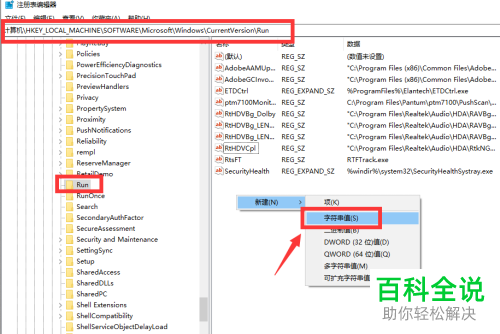
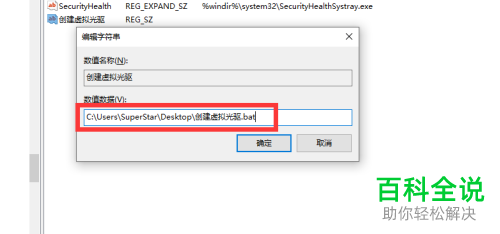
-
以上就是win10系统如何通过批处理文件自动创建虚拟光驱的方法。
